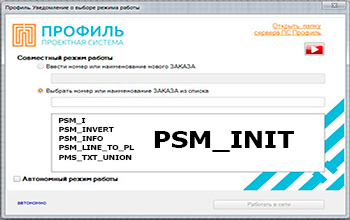 Программа профиль все шире внедряется в среду САПР и нам отрадно узнавать, что у людей, написавших в своем резюме о навыках работы с нашей программой, есть приоритет при устройстве на работу. Больше того нам известны случаи когда людей брали или даже переманивали в другие организации только потому, что они умели работать с ПС Профиль.
Программа профиль все шире внедряется в среду САПР и нам отрадно узнавать, что у людей, написавших в своем резюме о навыках работы с нашей программой, есть приоритет при устройстве на работу. Больше того нам известны случаи когда людей брали или даже переманивали в другие организации только потому, что они умели работать с ПС Профиль.
Ну а сегодня попробуем перечислить самые используемые команды программы Профиль. Конечно же список не полный и возможно кто-то использует еще столько же команд в работе с программой, а потому милости просим отписаться в комментариях, какими командами пользуетесь вы.
PSM_ARC_TO_PL – общая команда преобразует дуги в полилинии
PSM_EXPORT_COORD – консольная команда общего назначения записывает координаты отмеченной 2d-полилинии в текстовый файл
PSM_ENT_TO_LAYER – общая команда перемещает выбранную полилинию в тот слой
PSM_KADASTR_GET_NUMS – консольная команда из группы специальные используется для оформления земельных, кадастровых документов
PSM_KADASTR_POINTS – консольная команда специального назначения применяется для оформления земельных, кадастровых документов
PSM_KADASTR_POLY_FOMR_FILE – команда из группы специальные команда используется для оформления земельно-кадастровых документов
PMS_T_CIOLOR – консольная команда специального назначения окрашивает модель поверхности в цвета уровней отметок.
PMS_TRS_3D_POLY – специальная команда создает 3d-модели сетей в плане AutoCAD с сервера проектных решений программы «Профиль»
PMS_MAKE_BLOCK_FOMR_OBJ – консольная команда сервисного назначения команда выполняет автозамену перечня идентичных элементов AutoCAD на указанный элемент вставки блока
PSM_WEED – консольная команда из группы сервисные эта команда выполняет прореживание очень большого числа мелких сегментов в полилиниях
PSM_TXT_INC – сервисного назначения создает номера чего либо (к примеру колодцев, или клеммников или каких либо других сущностей в работе) с последовательным увеличением заданного начального номера и шага следования номеров.
PSM_SCALE_MAX_2 – общая команда увеличивает текущий объект в 2 раза
PSM_SCALE_MIN_2 – команда из группы общие уменьшает текущий объект в 2 раза
PMS_AT, PSM_ATR – общая команда команда выполняет автоматическое построение модели поверхности
PSM_BLK, PSM_RED – консольная команда из группы общие создает отметки по горизонталям
PSM_BLK_RENAME – общего назначения переименовывает блок по указанию на вставку блока
PSM_3D – общая команда эта команда создает модели поверхностей в трехмерном представлении
PSM_ADD_TOOLBAR – сервисная команда команда создает панель с кнопкой запуска программы «Профиль»
PSM_INFO – команда из группы сервисные получаетет информацию про объект программы «Профиль»
PSM_CLR – сервисная команда очистка информации в атрибутах отметок, которые занесла программа «Профиль» в элементы отметок
PSM_PCIR – общая команда, которая преобразует элементы «точек» в «эллипсы», (для точек, которые были загружены в память программы «Профиль», как отметки)
PMS_ELEM_RECT – общая команда эта команда нужна для рисования прямоугольной рамки вокруг выбранного элемента на чертеже
PSM_EXPORT_CIR, PSM_EXPORT_PIKET – общего назначения сохраняет данные отметок в текстовый файл
PMS_IB – общая команда импорт блоков в текущий файл из файла ресурсов программы «Профиль»
PSM_INVERT – консольная аналог стандартной команды «ОБРАТИТЬ» в AutoCAD
PMS_TXT_UNION – общая команда эта команда объединяет выбранный набор однострочных текстов в один многострочный текст
PMS_TXT_UNION_NORMALIZE – общего назначения эта команда объединяет выбранный набор однострочных текстов в один многострочный текст
PSM_LINE_TO_PL – консольная эта команда преобразует отрезки в полилинии
PSM_LAYERS – общая команда создает перечень слов по содержимому выбранного набора однострочных текcтов
PMS_TRS_DELETE_ALL – команда из группы сервисные удаляет с плана все проектные решения. В диалоге можно выбрать по каким типам сетей можно сделать удаление
PSM_INFO_TYPE_COMM – команда из группы сервисные выводит на экран список типов проектируемых сетей, которые доступны в рамках лицензирования программы «Профиль»
И на сладкое предлагаем посмотреть ролик по теме
